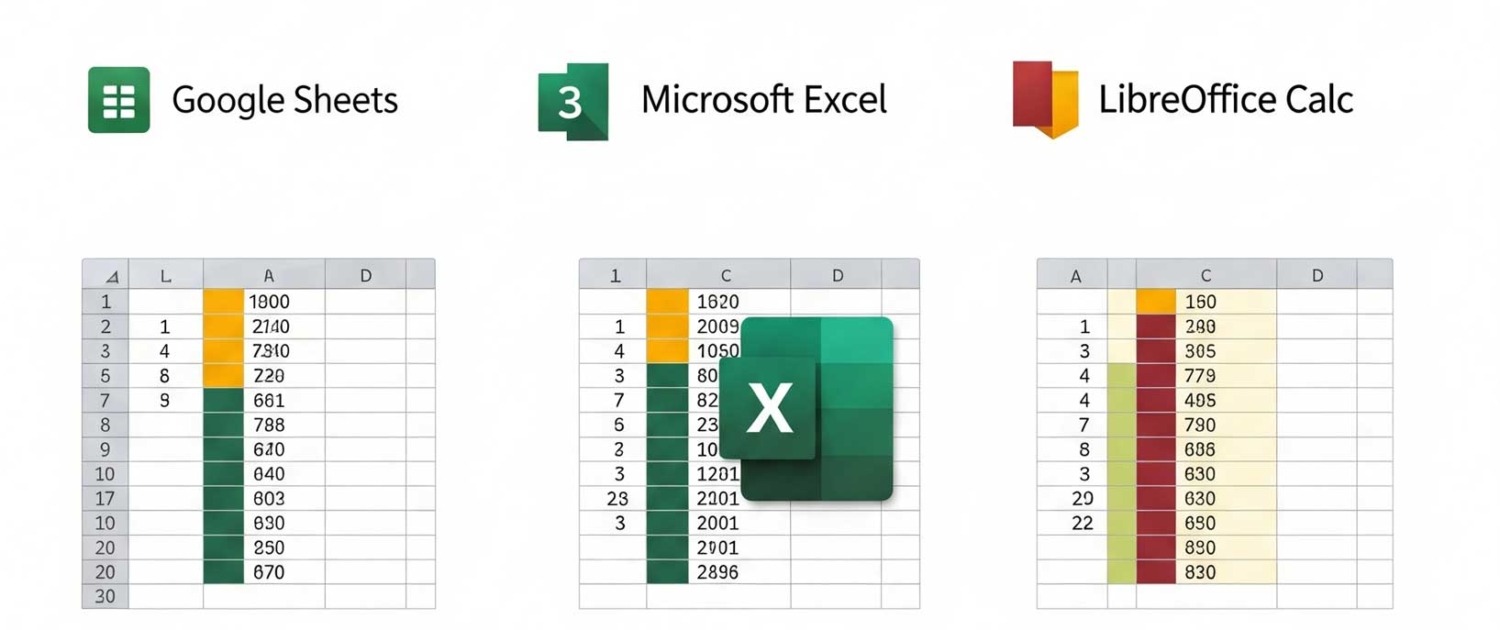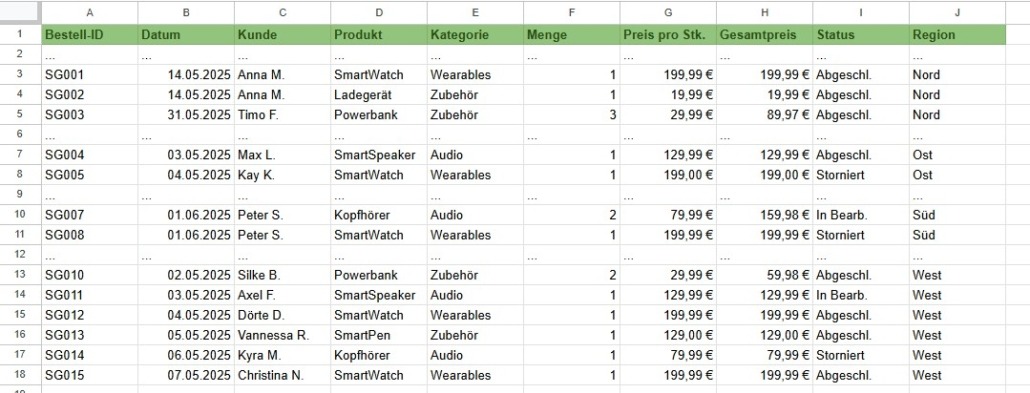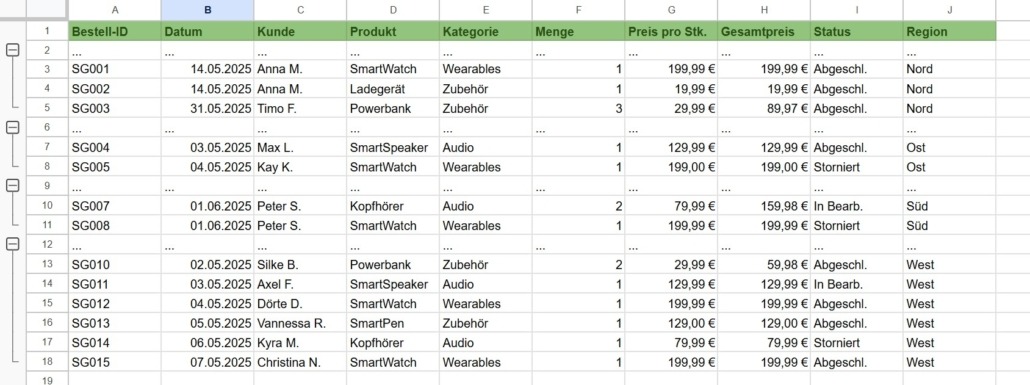In der Welt der Tabellenkalkulationen gibt es zwei mächtige Werkzeuge, um den Überblick in großen Datensätzen zu behalten: Filtern und Gruppieren. Auf den ersten Blick scheinen sie ähnliche Ziele zu verfolgen, aber ihr Einsatzbereich und die Art, wie sie Daten präsentieren, unterscheiden sich grundlegend. Lasst uns zunächst etwas Theorie betreiben und uns das anschließend an einem konkreten Beispiel für einen fiktiven Online-Shop namens „SmartGadget“ beleuchten!
Gruppieren („Ein- und Ausklappen“)
Primärer Zweck: Die Struktur der Daten aufzeigen und das visuelle Detail-Niveau anpassen. Du fasst zusammengehörige Zeilen (oder Spalten) zu einem Bereich zusammen, der ein- und ausgeklappt werden kann. Alle Daten bleiben sichtbar, aber in komprimierter Form.
Du findest dieses Feature in:
- Google Sheets: „Ansicht -> Gruppieren„
- LibreOffice Calc: „Daten -> Gruppierung und Gliederung -> Gruppieren„
- Microsoft Excel: „Daten -> Gruppieren“ (Bereich „Gruppierung“ des Menübandes Daten)
- Vorteile:
- Kontext bleibt erhalten: Du siehst immer die Gesamtstruktur der Tabelle, auch wenn Details eingeklappt sind. Die eingeklappten Zeilen sind nur visuell minimiert, nicht entfernt.
- Hierarchie-Darstellung: Ideal für das Anzeigen von Über-/Unterordnungen (z.B. Hauptaufgabe und Unteraufgaben).
- Berichtsfunktion: Hervorragend, um eine Zusammenfassung zu präsentieren, aber die Möglichkeit zu bieten, bei Bedarf in die Details einzutauchen.
- Strukturierung: Verbessert die Lesbarkeit großer Tabellen erheblich.
- Nachteile:
- Keine Auswahl nach Kriterien: Du kannst nicht nach spezifischen Werten filtern, sondern nur nach der vorher definierten Gruppierung ein- oder ausklappen.
- Manuelle Einrichtung: Die Einrichtung von Gruppen kann bei komplexen Strukturen aufwendiger sein als ein einfacher Filter.
Kurz gesagt, wann es sinnvoll ist:
- Wenn du viele Zeilen/Spalten hast.
- Wenn du nicht alle Details ständig sehen musst.
- Wenn deine Daten eine logische Gliederung oder Hierarchie aufweisen.
- Wenn du die Übersichtlichkeit und Benutzerfreundlichkeit deiner Tabelle verbessern möchtest.
„Gruppieren“ ist ein mächtiges Werkzeug, um deine Tabellen in Google Sheets effizienter und benutzerfreundlicher zu gestalten, besonders bei der Arbeit mit großen Datenmengen.
Filtern
Primärer Zweck der Features „Filtern“: Daten basierend auf bestimmten Kriterien ein- oder ausblenden.
Du definierst Bedingungen (z.B. „alle Rechnungen von Kunde X“, „alle Aufgaben mit Status ‚Offen'“), und nur die Zeilen, die diese Bedingungen erfüllen, werden angezeigt. Alle anderen Zeilen sind ausgeblendet.
Vorteile:
- Selektive Ansicht: Ideal, wenn du nur eine bestimmte Teilmenge der Daten sehen möchtest.
- Dynamisch: Du kannst Filterkriterien schnell ändern, um verschiedene Ansichten zu erhalten.
- Schnelle Einrichtung: Das Einrichten einfacher Filter ist in der Regel sehr schnell.
- Datenreduktion: Reduziert die angezeigte Menge der Daten, was die Analyse einer spezifischen Teilmenge erleichtert.
Nachteile:
- Verlust des Kontextes: Du siehst nicht, wie die gefilterten Daten im Gesamtkontext der Tabelle stehen, da alle nicht-passenden Zeilen komplett ausgeblendet sind.
- Keine Hierarchie: Filter stellen keine hierarchische Beziehung zwischen Daten dar.
- Temporär: Wenn du den Filter entfernst, siehst du wieder alle Daten.
Wann ist was sinnvoller / einfacher / schneller einzurichten?
- Schneller einzurichten (für einfache Ad-hoc-Analysen): Filter sind oft schneller eingerichtet, wenn du einfach nur schnell eine bestimmte Teilmenge deiner Daten sehen möchtest (z.B. „Zeige mir alle Daten von Januar“).
- Sinnvoller (für Struktur und Überblick bei komplexen Daten): Gruppieren ist sinnvoller, wenn du eine feste, hierarchische Struktur in deiner Tabelle visualisieren möchtest und deinen Nutzern die Möglichkeit geben willst, zwischen der Gesamtansicht und Detailansichten zu wechseln, ohne den Kontext zu verlieren.
- Einfacher (im Ergebnis):
- Wenn es um das filtern von Daten nach spezifischen Kriterien geht, sind Filter einfacher.
- Wenn es darum geht, eine große Tabelle übersichtlicher zu gliedern und bei Bedarf Details ein-/auszublenden, ist Gruppieren die einfachere Lösung für die Nutzung, auch wenn die Einrichtung am Anfang etwas mehr Planung erfordert.
Zusammenfassend:
- Nutze Filter, wenn du Daten anhand von Kriterien selektieren und nur die passenden Zeilen sehen möchtest.
- Nutze Gruppieren, wenn du eine hierarchische Struktur visualisieren, den Kontext erhalten und das Detail-Niveau deiner Tabelle steuern möchtest.
Sicher wunderst Du dich über die Leerzeilen (bzw. mit „…“ gefüllten Zeilen. Diese sind in Google Sheets und Microsoft Excel notwendig, nicht jedoch in LibreOffice Calc.
Google Sheets und Excel arbeiten standardmäßig so, dass aufeinanderfolgende Gruppierungen, die keine Lücke aufweisen, als eine einzelne, erweiterte Gruppe oder als verschachtelte Gruppen behandelt werden. Das ist sinnvoll für hierarchische Daten, aber eben nicht, wenn man separate, nebeneinanderliegende Gruppen will.
Gruppieren
- Daten nach der gewünschten Gruppierungs-Spalte sortieren (im Beispiel nach Region).
- Gruppiere die Zeilen für „Nord“ (z.B. Zeilen 3-5). Jetzt hast du eine Gruppe, die sich einklappen lässt.
- Gruppiere die Zeilen für „Ost“ (z.B. Zeile 7-8).
- Gruppiere die Zeilen für „Süd“ (z.B. Zeilen 10-11).
- Gruppiere die Zeilen für „West“ (z.B. Zeilen 13-18).
Befehlsaufruf:
- Google Sheets: „Ansicht – Gruppieren„
- LibreOffice Calc: „Daten – Gruppierung und Gliederung – Gruppieren„
- Mikrosoft Excel: „Daten – Gruppieren“ (im Bereich „Gliederung“ des Menübandes „Daten“)
Ergebnis:
Filtern
In diesem Beitrag werde ich lediglich auf das relativ einfache Hinzufügen von Autofiltern eingehen. Filtern ist ebenso wie Gruppieren ein mächtiges Werkzeug, das – besonders die Kombination beider Funktionen – einen eigenen Beitrag verdient.
Befehlsaufruf:
- Setze den Cursor in eine Zelle deiner Tabelle.
- Google Sheets: „Daten – Filter erstellen„
- LibreOffice Calc: „Daten – Autofilter„
- Mikrosoft Excel: „Daten – Filtern“ (im Bereich „Sortieren und Filtern“ des Menübandes „Daten“)
Ergebnis:
Angewendeter Filter:
- Region: Nord
- Kunde: Anna M.
Tipp: probiere doch einmal in Microsoft Excel „Einfügen – Tabelle“
Google Sheets „In Tabelle konvertieren“ nach einem Klick mit der rechten Maustaste ist noch leistungsfähiger! Das Ergebnis kannst Du hier betrachten: „Gefilterte Tabelle in Google Sheets“
Viel Spaß beim experimentieren!